この記事を通して、あなたはあなたの目的に役立ついくつかのレンズフレアのウェブサイトに精通するでしょう。
レンズフレア 基本的には、自然光であれ人工光であれ、光が散乱してカメラのレンズに反射する外観を指します。この効果は、特にカメラのレンズが太陽に向いているときの非常に明るい光や、懐中電灯のような人工光が原因で発生する可能性があります。ただし、レンズフードやその他の日陰用の媒体を使用すると、効果が低下する可能性があります。
スタートレックのような映画に出くわした場合、レンズフレア効果を経験したことがあるかもしれません。目的のためにカメラを手に入れることはできますが、タイムリーな練習とスキルには確かに時間がかかります。より良い代替案として、ビデオのレンズフレアの効果を提供するいくつかの役立つWebサイトがあります。したがって、ビデオクリップでこれらの効果を使用することにより、目的の結果を得ることができます。
1. VFX Central
最初に紹介したいのはVFXCentralです。このウェブサイトは53の有機アナモルフィックフレアとボケを提供しています。これらの提供されたフレアは、4k解像度3296x1350のREDで撮影されます。このWebサイトには、VFXアーティストになるためのチュートリアルを提供する機能もあります。ページに登録した後、これを利用できます。
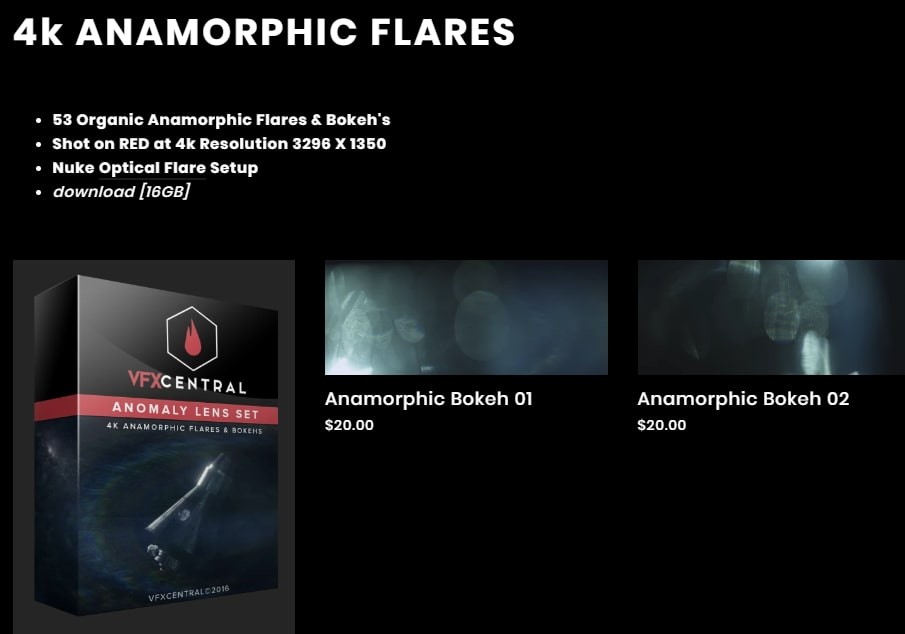
2.ビデオブロック
このウェブサイトは、ビデオエンハンスメントエフェクトやテンプレートに関しては常にトップに立っています。さまざまなレンズフレア効果をさまざまな目的で提供することに加えて、左パネルにこのフィルター機能があり、必要に応じて決定できます。
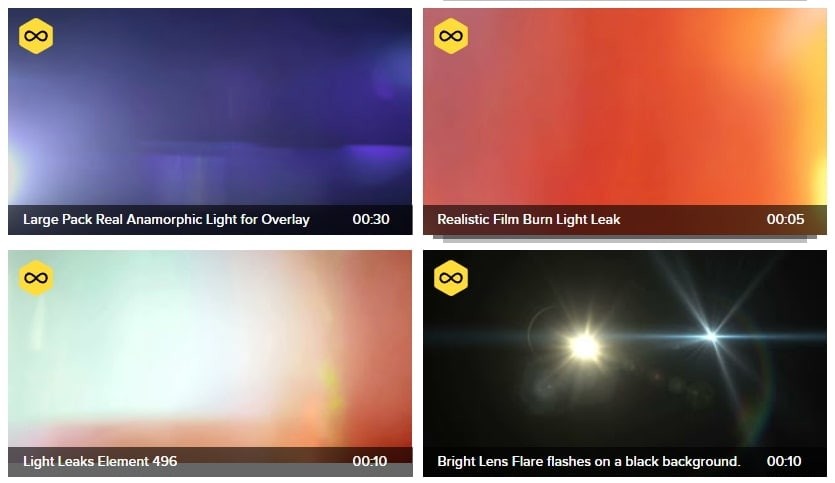
3.フッテージクレート
フッテージクレートには、最も手頃な価格で専門的に作成された多くの視覚効果があります。レンズフレア効果はフルHDで4k解像度です。このウェブサイトでは、火+火花、土+破片、ガラス要素など、さまざまなカテゴリが提供されています。
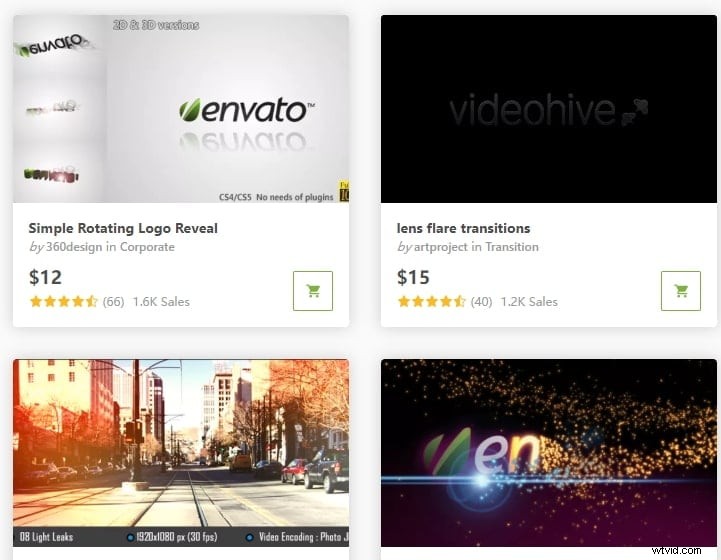
4.ロケットストック
Rocket Stockを使用すると、アナモルフィックレンズを介して撮影された120個のレンズフレアを取得できます。このウェブサイトは、アクセントストリーク、実写フレアなどを入手できる場所です。これ以上に、定型化されたカットを提供するために利用できる25のトランジションがあります。あなたのタイトルデザインを魅力的にするためのいくつかのタイトルの背景もこのウェブサイトで利用可能です。ビデオプロジェクトのレンズフレアのパッケージのファイルサイズは4.5GBになります。
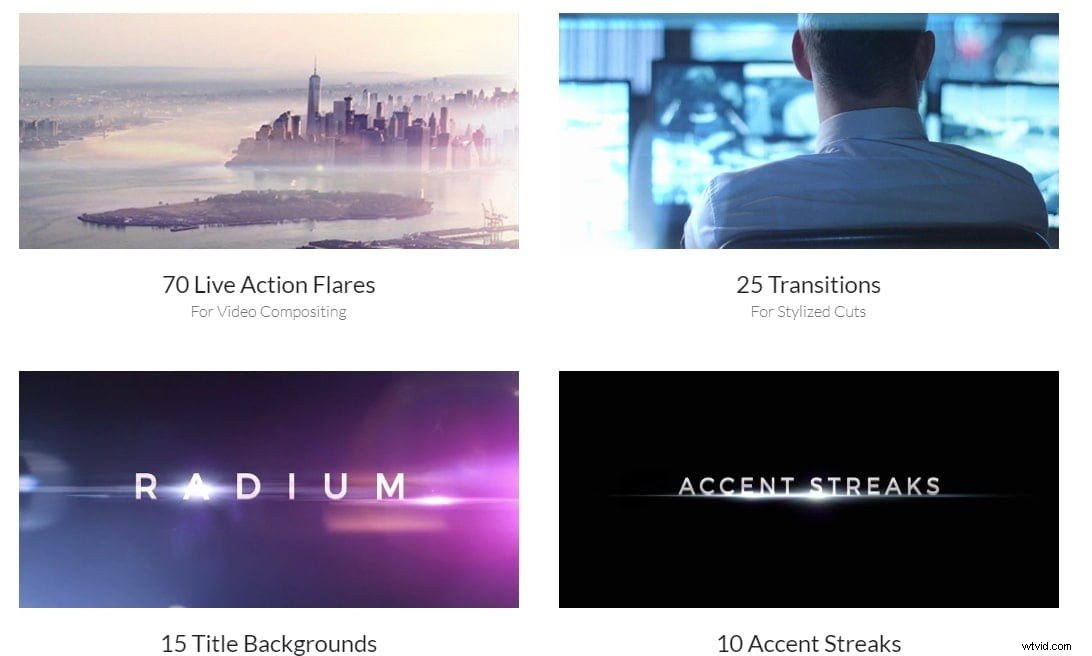
5.スタジオフレア
Rampant Studio Flaresは、レンズフレアをビデオファイルに追加するための最も迅速で簡単な方法を提供することを目的としています。このWebサイトからダウンロードしたファイルは、ほとんどすべての一般的な編集アプリまたはソフトウェアで簡単に機能します。これらには、Premiere Pro、Final Cut Pro、Avidなどが含まれる場合があります。 165GBは、4kダウンロード2k、4k、および5kのサイズになります)。これには、REDEpicデジタルシネマカメラでキャプチャされた531本のレンズフレアが含まれています。 RampantStudioFlaresはMacおよびWindowsと互換性があります。
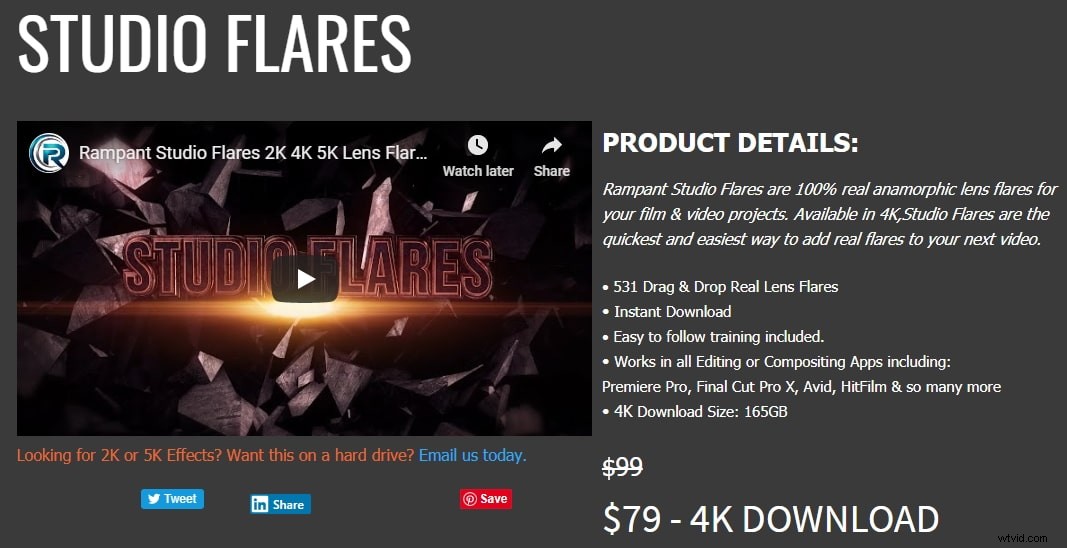
6. Videezy
Videezyには、2番で説明したビデオブロックとほぼ同様のインターフェイスが付属しています。左側のパネルでフィルタリングするさまざまなオプションがあるため、ユーザーは期待する結果を簡単に得ることができます。レンズフレアテンプレートまたはファイルの解像度、ライセンスタイプ、ファイルタイプ、および形式を選択できます。
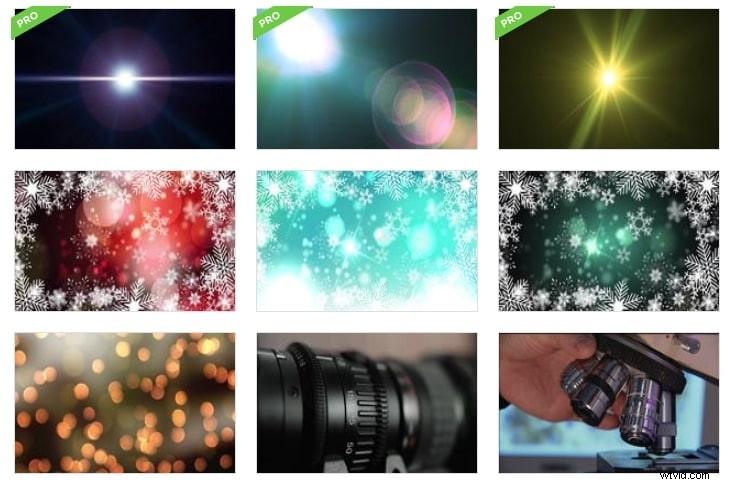
7. Videvo
Videvoは、無料のストックビデオ映像、モーショングラフィックス、効果音などを約束するもう1つのWebサイトです。定期的に、新鮮なビデオを追加すると主張しています。解像度とライセンスを選択して選択を並べ替え、ニーズを満たすためにフィルターで除外できます。このウェブサイトには、400以上のレンズフレア動画が含まれています。
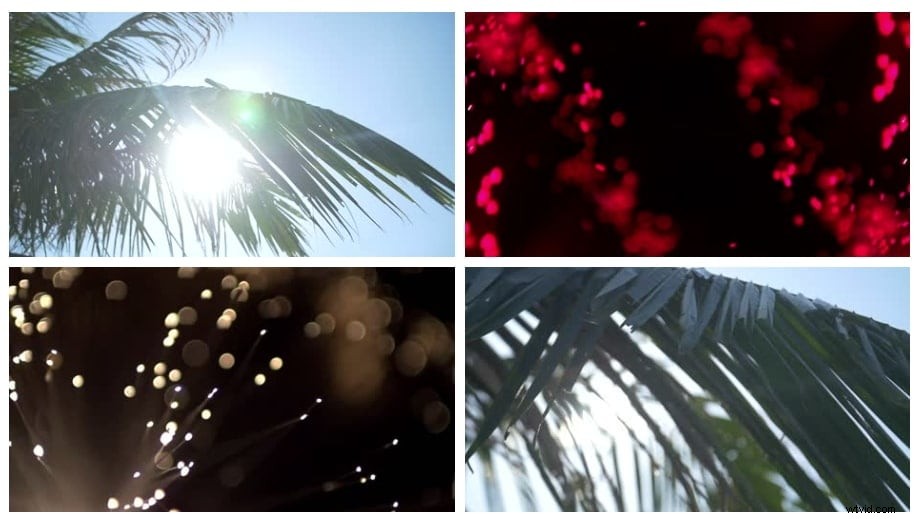
8.ビデオハイブ
あなたの目的を達成することを可能にする最後の媒体はVideoHiveです。さまざまなレンズフレアビデオエフェクト(正確には759)から、ビデオプロジェクトをさらに面白くし、視聴者を満足させることができます。さまざまなカテゴリから選択でき、他のフィルタオプションも利用できます。解像度は720pから4kの範囲です。したがって、ここでは、目的の解像度を使用することを選択できます。また、他のWebサイトとは異なり、このレンズフレアWebサイトでは、ユーザーがフレームレートを選択できます。
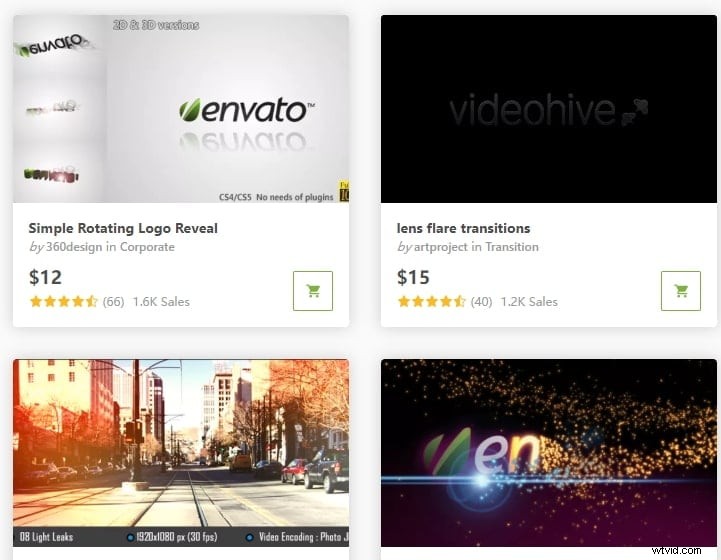
AfterEffectsでビデオにレンズフレアを追加する方法
初めての方は、このセクションを読む必要があります。ここでは、前述のサイトのいずれかからダウンロードした後、AfterEffectsでレンズフレアをビデオに追加する方法について説明します。
ステップ1:開始するには、ダウンロードしたフレアのフォルダのインポートを開始する必要があります。
ステップ2:次に、目的のフレアを操作するコンポジションにドラッグします。
ステップ3:シーンをより面白くするために、好みに応じてブレンドモードを選択します。 「追加」または「画面」を選択することをお勧めします。
ステップ4:レンズフレアの色とコントラストをカスタマイズするには、カーブ効果を利用します。また、色を変更するために色相/彩度効果を利用してください。これらは、効果のドロップダウンオプションにあります。
結論
これで、レンズフレア効果とビデオでの使用方法をよく理解できました。また、AfterEffectsでレンズフレアを使用する方法のチュートリアルも提供しました。投稿がよく理解され、トピックについて疑わしくないことを願っています。以下のコメントを書き留めて、この投稿についてどのように感じたかをお知らせください。また、このような興味深いトピックについては、引き続きご注目ください。
